포럼 웹사이트를 만드는 방법은 무엇입니까? (단계별)
게시 됨: 2024-07-01커뮤니티를 육성하고, 지식을 공유하고, 토론을 장려하기 위해 포럼 웹사이트를 만드는 방법을 배우고 싶으십니까? 그렇다면 여기로 갑니다!
의심의 여지 없이 포럼 웹사이트를 통해 사람들은 공통 관심사를 중심으로 연결 하고 참여할 수 있습니다. 이는 학교, 취미 그룹 또는 지원 네트워크를 위한 강력한 도구 입니다.
그러나 포럼 웹사이트를 만드는 것은 어려운 것처럼 보일 수 있습니다. 그러나 올바른 플랫폼과 지침을 사용하면 간단하고 보람 있는 방법 으로 포럼 웹사이트를 만들 수 있습니다.
이 글에서는 전문적이고 사용자 친화적 인 포럼 웹사이트를 구축 할 수 있도록 단계별로 안내해 드리겠습니다. 궁극적으로 커뮤니티 토론을 위한 역동적인 공간을 구축하는 데 도움이 됩니다.
그 말을 마치고, 그것에 대해 알아보겠습니다.
포럼 웹사이트란 무엇입니까?
계속 진행하기 전에 어떤 포럼 웹사이트가 가까운 각도에서 정확히 이해해 봅시다.
포럼 웹사이트는 사람들이 조직적이고 스레드된 대화를 통해 특정 주제를 토론하는 일종의 웹사이트 또는 전용 온라인 공간입니다.
Reddit이나 WordPress.org 지원 포럼과 같은 가상 게시판이라고 생각하세요. 사용자가 질문과 답변을 별도의 카테고리로 게시하는 곳입니다.
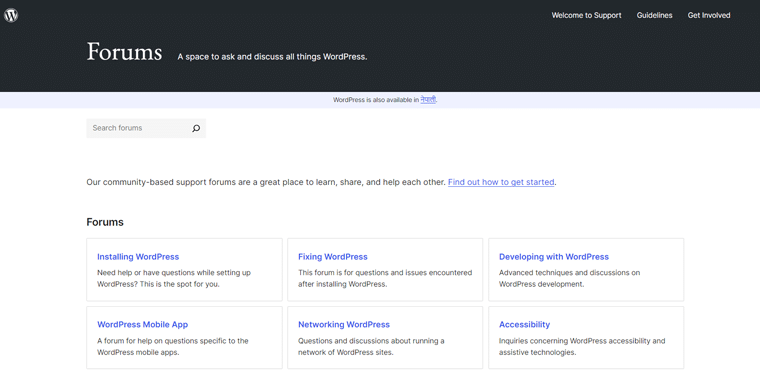
토론이 피드에서 사라질 수 있는 소셜 미디어와 달리 포럼은 주제를 깔끔하게 정리합니다. 이를 통해 진행 중인 대화를 쉽게 찾고 따라갈 수 있습니다.
예를 들어 , 학교 포럼에는 학생과 교사가 과제에 대해 토론하고 리소스를 공유할 수 있는 각 학년이나 과목에 대한 섹션이 있을 수 있습니다.

실제로 포럼은 집중적이고 장기적인 토론을 위한 공간을 제공하며 공통 관심사를 중심으로 커뮤니티를 구축하는 데 이상적입니다. 이를 통해 사용자는 체계적이고 쉽게 탐색할 수 있는 환경에서 연결하고, 지식을 공유하고, 서로 지원할 수 있습니다.
올바른 설정을 통해 포럼 웹사이트는 커뮤니티의 번성하는 허브가 될 수 있습니다.
정말로 포럼 웹사이트를 시작해야 할까요? (5가지 주요 이유)
딜레마에 빠져 있고 정말로 포럼 웹 사이트를 시작해야 하는지 같은 생각을 갖고 있습니까?
자, 여기 당신이 다시 생각할 필요 없이 선택해야 하는 5가지 주요 이유가 있습니다.
i) 지역사회 참여 촉진
포럼 웹사이트는 커뮤니티가 모여 상호 작용할 수 있는 중심 장소를 만듭니다. 사용자가 자신의 경험과 지식을 공유하도록 권장합니다. 포럼을 시작함으로써 회원들 사이에 소속감과 지지력을 구축할 수 있습니다.
ii) 지식 공유 장려
포럼은 특정 주제에 대한 귀중한 정보를 수집하고 공유하는 데 이상적입니다. 회원은 질문을 게시하고, 답변을 제공하고, 토론에 참여할 수 있습니다. 시간이 지남에 따라 귀하의 포럼은 집단적 지혜의 풍부한 자원이 됩니다.
iii) SEO 및 웹사이트 트래픽 개선
활성 포럼은 사이트의 SEO(검색 엔진 최적화)를 향상할 수 있는 사용자 생성 콘텐츠를 생성합니다. 이렇게 하면 귀하의 웹사이트가 검색 결과에서 더 높은 순위를 차지하여 더 많은 방문자를 유치할 수 있습니다. 트래픽이 많다는 것은 참여와 성장의 기회가 더 많다는 것을 의미합니다.
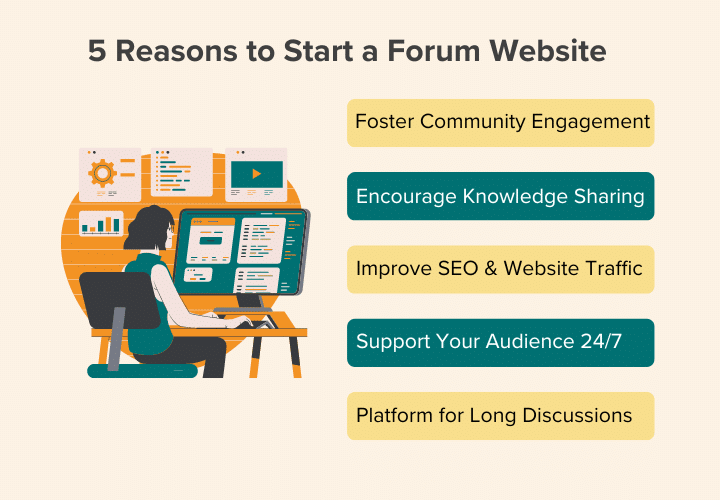
iv) 24시간 내내 청중을 지원하십시오
포럼을 통해 사용자는 밤낮 언제든지 도움을 받고 아이디어를 공유할 수 있습니다. 실시간 채팅과 달리 포럼에서는 나중에 참조할 수 있도록 토론에 계속 액세스할 수 있습니다. 이러한 24/7 가용성은 청중에 대한 지속적인 지원을 보장합니다.
v) 장문 토론을 위한 플랫폼
소셜 미디어는 종종 주제에 대해 토론할 수 있는 깊이를 제한합니다. 그러나 포럼은 자세한 대화와 사려 깊은 교류를 위한 공간을 제공합니다. 이를 통해 사용자는 주제를 심층적으로 탐색하고 시간이 지남에 따라 토론을 다시 살펴볼 수 있습니다.
따라서 포럼 웹사이트를 시작하면 귀하의 온라인 존재감을 크게 향상시킬 수 있습니다. 이러한 이점을 통해 포럼은 귀하의 웹사이트와 커뮤니티 전략에 귀중한 추가 요소가 될 수 있습니다.
포럼 웹사이트를 만드는 방법은 무엇입니까? (단계별)
이제 단계별로 포럼 웹사이트를 만드는 방법을 안내해 드립니다.
1단계: 포럼 요구 사항 준비
포럼 웹사이트의 기술 설정을 시작하기 전에 요구 사항과 목표를 명확하게 정의하는 것이 중요합니다.
이러한 준비는 창작 과정 전반에 걸쳐 결정을 내리는 데 도움이 되며 포럼이 커뮤니티의 요구 사항을 충족하도록 보장합니다.
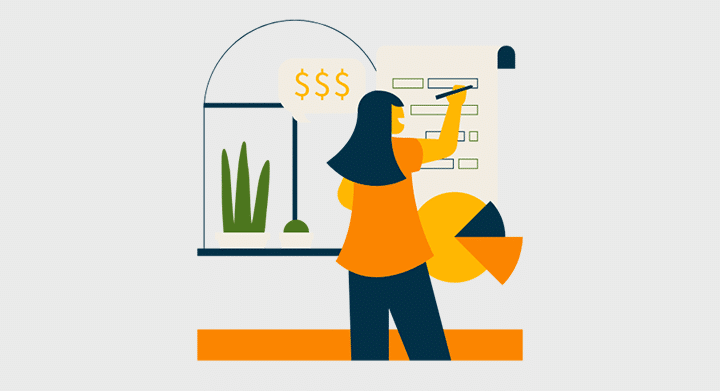
준비하는 방법은 다음과 같습니다.
- 대상 고객 식별: 포럼을 사용할 사람이 누구인지 알아보세요. 청중을 이해하는 것은 그들의 필요와 관심에 호소하는 포럼을 디자인하는 데 도움이 됩니다.
- 포럼의 목적을 정의하십시오: 포럼을 통해 달성하고자 하는 것이 무엇인지 명확히 하십시오. 명확한 목적을 갖는 것은 포럼의 초점을 유지하고 사용자에게 가치를 부여하는 데 도움이 됩니다.
- 포럼 카테고리 및 구조 선택: 주요 카테고리와 하위 포럼을 결정하여 포럼 구조를 계획하세요. 포럼을 명확하게 구성하면 사용자가 콘텐츠를 더 쉽게 찾고 참여할 수 있습니다.
- 필수 특징 및 기능 결정: 포럼에 중요한 기능을 나열하십시오. 사용자의 요구 사항과 지원하려는 상호 작용 유형을 고려하세요.
- 향후 성장 및 확장성을 위한 계획: 포럼이 어떻게 성장할 수 있는지, 앞으로 어떤 요구 사항이 있을 수 있는지 고려하십시오. 확장성을 계획하면 포럼에서 시간이 지남에 따라 증가하는 활동과 회원 수를 처리할 수 있습니다.
이러한 측면을 개략적으로 설명하는 데 시간을 투자해도 괜찮습니다. 이는 효과적이고 사용자 친화적이며 커뮤니티의 요구에 적응할 수 있는 포럼을 구축하는 데 도움이 됩니다. 이러한 요구 사항이 충족되면 다음 단계로 넘어갈 준비가 된 것입니다.
2단계: 귀하의 포럼 웹사이트에 적합한 플랫폼을 선택하세요
성공적인 포럼 웹사이트를 구축하려면 올바른 플랫폼을 선택하는 것이 중요합니다. 귀하가 선택하는 플랫폼은 귀하 포럼의 기능, 유연성 및 사용자 경험에 영향을 미칩니다.
여기에는 인기 있는 3가지 항목이 나열되어 있습니다.
1. WordPress.org
WordPress.org는 유연성과 광범위한 플러그인 선택으로 잘 알려진 강력한 자체 호스팅 오픈 소스 플랫폼입니다. 사이트를 광범위하게 사용자 정의하고 다양한 기능을 통합할 수 있으므로 포럼 구축에 탁월한 선택입니다.
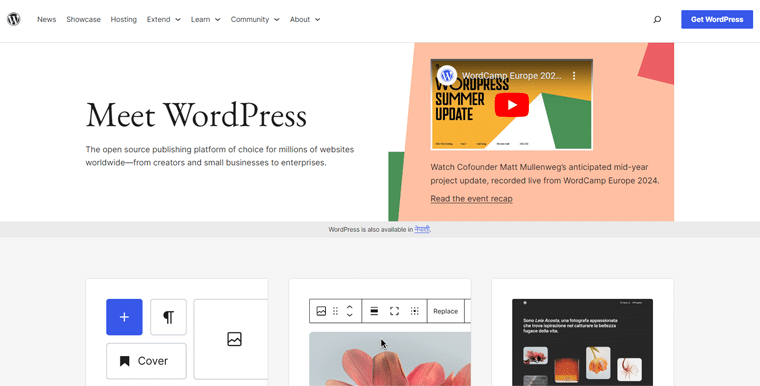
bbPress 및 BuddyPress와 같은 플러그인을 제공하여 WordPress를 완전한 기능을 갖춘 포럼 및 소셜 네트워크로 전환합니다. 결과적으로 소규모 포럼과 수천 명의 사용자가 있는 대규모 커뮤니티 모두에 적합합니다.
하지만 호스팅을 직접 설정하고 관리해야 하기 때문에 초보자에게는 어려울 수 있습니다. 또한 정기적인 업데이트와 백업은 귀하의 책임이므로 약간의 기술적 노하우가 필요합니다.
가격:
WordPress는 완전 무료 웹사이트 빌더입니다. 따라서 WordPress를 설치하면 포럼 웹사이트 구축을 시작할 수 있습니다.
그러나 고급 기능을 위해 프리미엄 플러그인이나 테마를 사용하는 경우 비용이 적용될 수 있습니다.
또한 포럼 웹사이트를 모든 사람이 사용할 수 있도록 하려면 호스트를 직접 선택해야 합니다. 일반적으로 Bluehost와 같은 호스팅을 이용하면 월 $2.45 만큼 저렴하게 이용할 수 있습니다.
WordPress가 무엇인지에 대한 기사에서 자세히 알아보세요. 또한 WordPress.org와 WordPress.com의 비교 기사를 확인하여 차이점에 대해 자세히 알아보세요.
2. 윅스
Wix는 드래그 앤 드롭 기능을 제공하는 사용자 친화적인 웹사이트 빌더입니다. 이를 통해 초보자도 코딩 지식 없이도 쉽게 웹사이트를 만들고 관리할 수 있습니다.
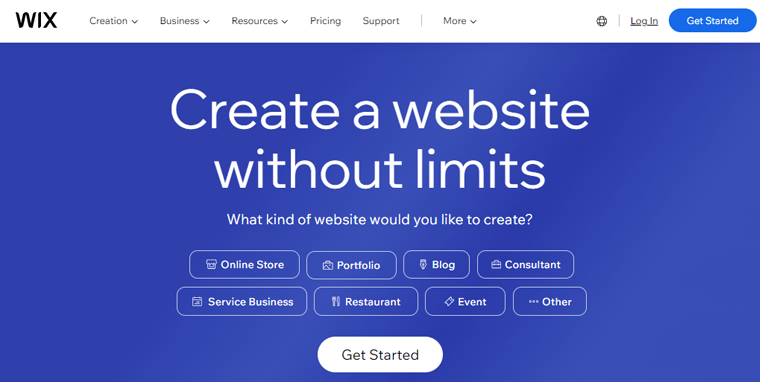
또한 다양한 템플릿을 사용하면 최소한의 노력으로 포럼을 빠르게 설정할 수 있습니다. 게다가 Wix는 호스팅, 보안, 업데이트를 처리하여 기술 오버헤드를 줄입니다.
그러나 WordPress에 비해 Wix는 더 적은 사용자 정의 옵션과 플러그인을 제공합니다. 또한 대규모 포럼이나 고급 기능이 필요한 포럼에는 적합하지 않습니다.
가격:
Wix는 호스팅 서비스를 제공하는 프리미엄 웹사이트 구축 플랫폼입니다. 따라서 포럼 웹사이트를 구축하고 시작하려면 비용을 지불해야 합니다. Wix의 시작 비용은 포럼 웹사이트에 대한 기본 요구 사항을 포함하여 월 17달러 입니다.
WordPress와 Wix의 다른 비교 기사를 살펴보고 차이점을 알아보세요.
3. 담론
Discourse는 온라인 토론 및 포럼을 위해 특별히 설계된 현대적인 오픈 소스 플랫폼입니다. 세련된 인터페이스와 커뮤니티 구축에 맞춘 고급 기능으로 잘 알려져 있습니다.
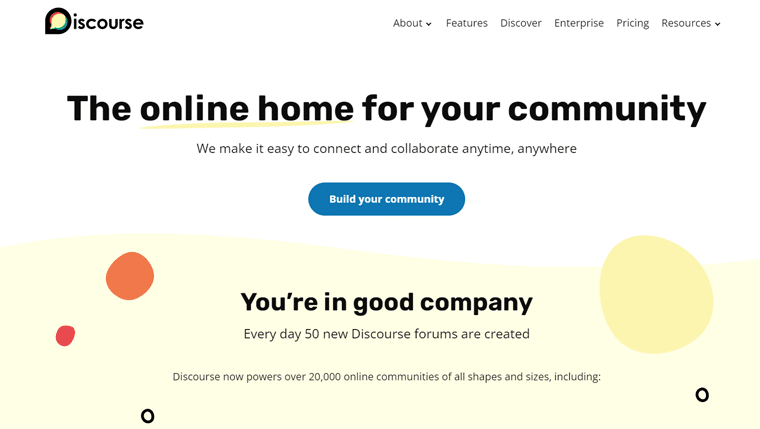
또한 포럼을 염두에 두고 제작되었으므로 실시간 업데이트 및 서식 있는 텍스트 서식과 같은 기능을 제공합니다. 또한 사용자의 활동과 참여를 유지하기 위해 배지, 좋아요, 게임화 도구에 액세스할 수 있습니다.
그러나 다른 플랫폼에 비해 설정 및 관리가 더 어렵고 서버 및 기술 지식이 필요합니다.
가격:
Discourse는 기본 요금제가 월 $50 부터 시작하는 프리미엄 포럼 웹사이트 구축 플랫폼입니다. 회원 100명, 직원 5명, 월간 페이지뷰 50,000회 등을 허용합니다.
우리의 추천: WordPress.org
올바른 플랫폼을 선택하는 데 어려움을 겪고 계십니까? 음, WordPress.org를 추천합니다.
대부분의 사용자에게 WordPress.org는 포럼 웹사이트를 만들기 위한 최고의 플랫폼입니다. 우리가 추천하는 이유는 다음과 같습니다.
- 다양성: WordPress는 소규모 토론 그룹부터 대규모의 다면적인 커뮤니티에 이르기까지 다양한 유형의 포럼을 처리할 수 있습니다.
- 사용자 정의: 플랫폼의 다양한 플러그인과 테마를 통해 귀하의 정확한 비전에 맞게 포럼을 맞춤화할 수 있습니다.
- 성장 잠재력: 커뮤니티가 성장함에 따라 WordPress는 기능을 확장하는 도구와 플러그인을 제공하여 이에 맞춰 확장할 수 있습니다.
- 포괄적인 제어: 귀하는 호스팅, 데이터 및 사이트 구성을 완벽하게 제어할 수 있으므로 진정으로 개인화된 포럼 경험이 가능합니다.
WordPress.org를 선택하면 사용 편의성과 강력한 기능, 끝없는 사용자 정의의 균형을 갖춘 입증된 플랫폼을 얻을 수 있습니다.
다음 단계에서는 WordPress 환경을 설정하고 포럼을 시작하고 실행하는 과정을 안내해 드리겠습니다.
3단계: 도메인 구매, 호스팅 및 WordPress 설정
포럼 요구 사항을 준비하고 플랫폼을 선택했다면 이제 실제 단계를 시작할 시간입니다. 포럼 웹사이트 설정은 도메인 이름 확보, 신뢰할 수 있는 호스팅 제공업체 선택, WordPress 설치로 시작됩니다.
수행 방법은 다음과 같습니다.
I) 도메인 이름 구입
귀하의 도메인 이름은 인터넷상의 귀하의 웹사이트 주소입니다. (예: www.sitesaga.com)

기억에 남고 관련성이 높은 도메인 이름을 선택하는 것은 포럼의 정체성과 접근성을 위해 매우 중요합니다.
- 단순하고 관련성을 유지하십시오: 기억하기 쉽고 포럼의 목적을 반영하는 이름을 선택하십시오. 예를 들어 학교 포럼의 경우 학교 이름과 함께 "포럼" 또는 "커뮤니티"를 사용할 수 있습니다.
- 가용성 확인: Namecheap, GoDaddy 등과 같은 도메인 검색 도구를 사용하여 원하는 도메인 이름을 사용할 수 있는지 확인하세요.
- 도메인 등록: 사용 가능한 도메인 이름을 찾으면 도메인 등록 기관을 통해 등록하세요.
자세한 내용은 웹사이트 도메인 이름 구입 방법에 대한 기사를 확인하세요. 또한 다양한 유형의 도메인을 찾아보고 자세한 내용을 알아보세요.
실제로 많은 호스팅 제공업체가 패키지의 일부로 도메인 등록을 제공한다는 사실을 알고 계셨습니까?
II) 호스팅 제공업체 선택
호스팅 제공업체는 웹사이트의 파일을 저장하고 인터넷에서 해당 파일에 액세스할 수 있도록 합니다. WordPress.org의 경우 WordPress를 지원하고 안정적인 성능을 제공하는 호스팅 서비스를 선택하는 것이 중요합니다.
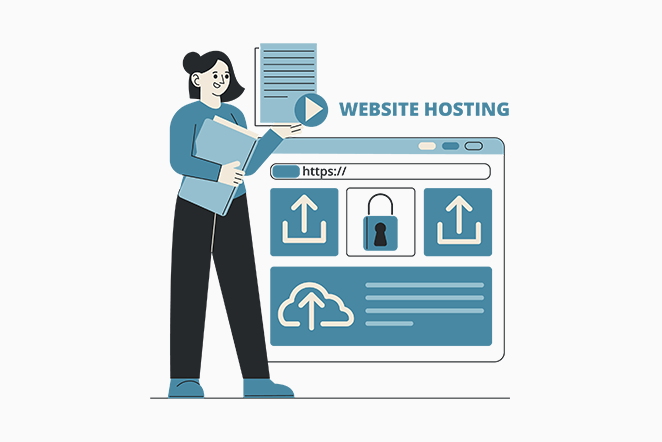
- WordPress 전용 호스팅 고려: Bluehost, Kinsta 및 WP Engine과 같은 제공업체는 WordPress 호스팅을 전문으로 합니다. WordPress 성능 및 보안에 최적화된 기능을 제공합니다.
- 신뢰성과 지원을 찾으십시오. 호스팅 제공업체가 가동 시간에 대한 좋은 기록을 갖고 있고 즉각 대응하는 고객 지원을 제공하는지 확인하십시오.
- 가격 및 계획 평가: 가격 책정 계층을 비교하여 예산과 예상 트래픽 요구 사항에 맞는 계획을 찾으세요. 많은 공급자가 신규 고객에게 신규 할인을 제공합니다.
자세한 내용은 웹 호스팅 회사에서 찾아야 할 사항에 대한 기사를 확인하세요.
III) 호스팅 계정 설정
원하는 호스팅 제공업체를 선택한 후 아래 단계에 따라 호스팅 계정을 설정하세요.
- 요금제 가입: 호스팅 제공업체의 웹사이트를 방문하여 요금제를 선택하고 가입하세요.
- 도메인 등록 또는 이전: 가입 과정에서 새 도메인을 등록하거나 기존 도메인을 호스팅 계정으로 이전할 수 있습니다.
- 결제 및 설정 완료: 안내에 따라 구매를 완료하고 계정을 설정하세요.
예를 들어 Bluehost를 사용한 웹 호스팅 설정을 빠르게 살펴보겠습니다.
'지금 시작하기' 버튼을 클릭하여 Bluehost 홈 페이지에서 여행을 시작하세요.
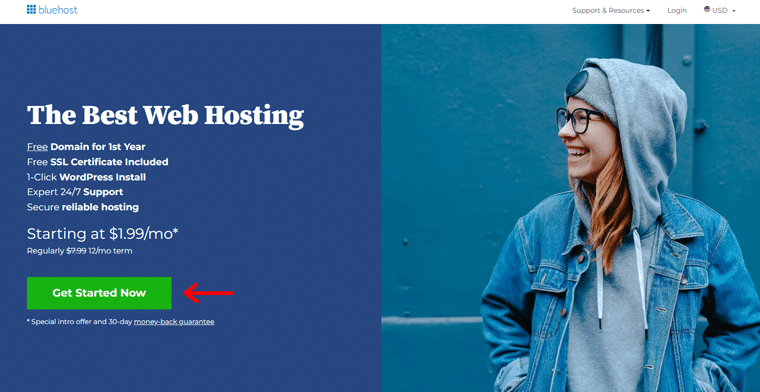
다음으로, 귀하의 포럼 웹사이트에 가장 적합한 계획을 선택하세요. Basic 또는 Choice Plus 요금제를 권장합니다.
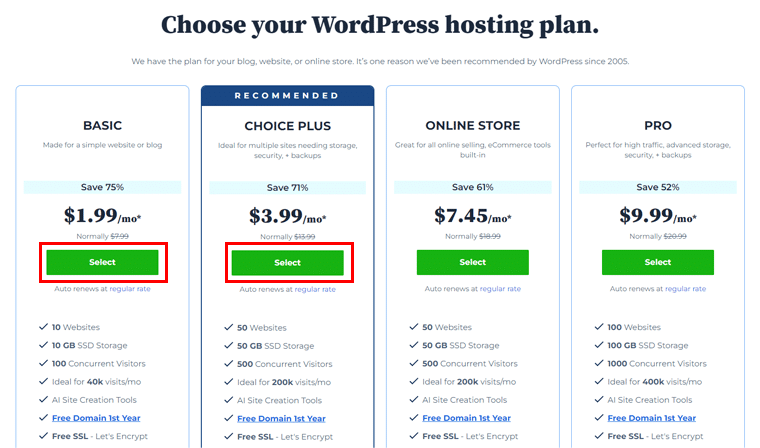
그런 다음 제공된 옵션을 사용하여 기존 도메인 이름을 만들거나 사용하세요 .
계속하려면 '다음' 버튼을 클릭하세요.
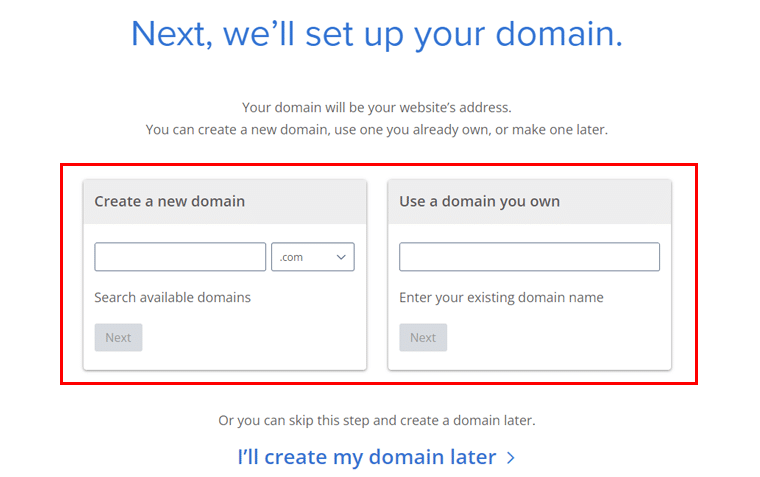
그런 다음 세부 정보, 패키지 정보 및 결제 정보를 입력하여 Bluehost 계정을 만들어야 합니다.
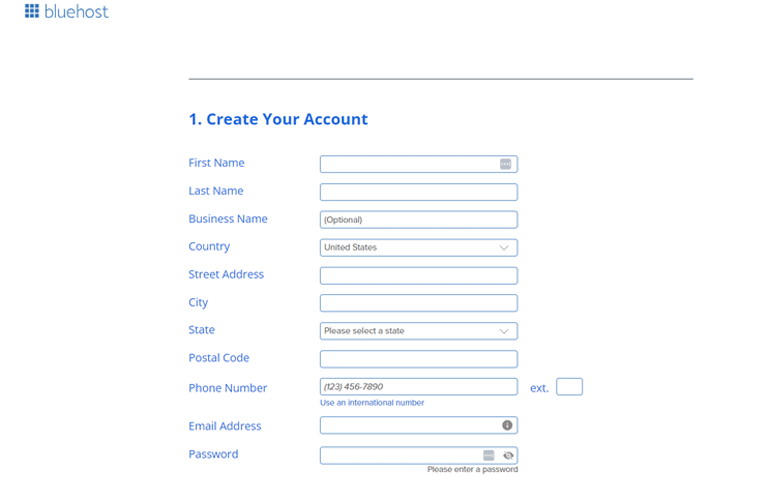
마지막으로 '제출' 을 눌러 설정을 완료하세요.
축하해요! 이제 WordPress 포럼 웹사이트에 대한 호스팅 계획이 준비되었습니다.
IV) 워드프레스 설치
호스팅 계정이 준비되면 다음 단계는 WordPress를 설치하는 것입니다. 대부분의 호스팅 제공업체와 Bluehost는 WordPress에 대한 간편한 원클릭 설치를 제공합니다.
따라서 Bluehost 계정에 로그인하고 '내 사이트' 메뉴로 이동한 후 '사이트 만들기' 를 클릭하여 새 웹사이트 설정을 시작하세요. 그러면 WordPress 로그인 페이지로 이동됩니다.
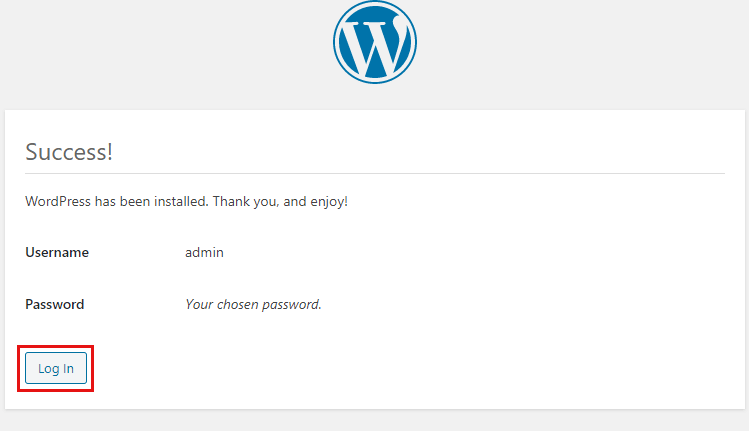
설치하는 동안 WordPress 관리자 계정의 사이트 이름, 사용자 이름, 비밀번호와 같은 기본 세부 정보를 입력해야 합니다.
다음으로, www.yourdomain.com/wp-admin 으로 이동하여 자격 증명으로 로그인하여 WordPress 관리 대시보드에 액세스하세요.
4단계: 우아한 포럼 웹사이트 테마 선택
이제 다음 작업은 포럼 웹사이트에 적합한 우아한 WordPress 테마를 선택하는 것입니다.
포럼 웹사이트의 성공을 위해서는 올바른 테마를 선택하는 것이 중요합니다. 잘 디자인된 테마는 사이트를 매력적으로 보이게 할 뿐만 아니라 유용성과 참여도도 향상시킵니다.
자세한 내용은 WordPress 테마 선택 방법에 대한 기사를 확인하세요.
한편, 이 튜토리얼에서는 Astra 테마를 선택했습니다. 유연성, 성능 및 사용 용이성으로 인해 포럼 웹 사이트에 적극 권장됩니다.
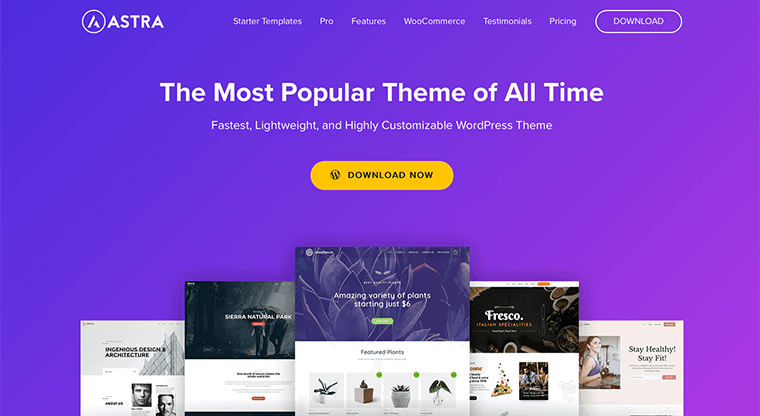
Astra 테마를 선택한 몇 가지 이유는 다음과 같습니다.
- 가볍고 빠릅니다. Astra는 사용자의 참여를 유지하고 이탈률을 줄이는 데 중요한 속도로 유명합니다.
- 높은 수준의 사용자 정의: 코드 한 줄도 건드리지 않고도 사이트의 거의 모든 측면을 사용자 정의할 수 있습니다. 머리글, 바닥글, 타이포그래피, 색상 및 레이아웃에 대한 광범위한 옵션을 제공합니다.
- 원활한 통합: bbPress, BuddyPress 등과 같은 인기 플러그인과 원활하게 통합됩니다. 이는 포럼 및 커뮤니티 사이트에 적합합니다.
- 사전 구축된 데모 사이트: 가져오고 사용자 정의할 수 있는 다양한 시작 템플릿을 제공합니다. 이렇게 하면 시간이 절약되고 전문적인 사이트를 신속하게 구축하고 실행할 수 있습니다.
- 반응형 디자인: 모든 Astra 템플릿은 모바일 친화적이며 모든 장치에서 멋지게 보입니다.
더 알고 싶다면 Astra 테마 리뷰에 대한 자세한 기사를 확인하세요.
Astra WordPress 테마 사용
이제 포럼 웹사이트에 Astra 테마를 설치하고 사용하는 방법을 살펴보겠습니다.
Astra WordPress 테마 설치 및 활성화
따라서 WordPress 대시보드로 이동하여 '모양' > '테마' 페이지로 이동하세요.
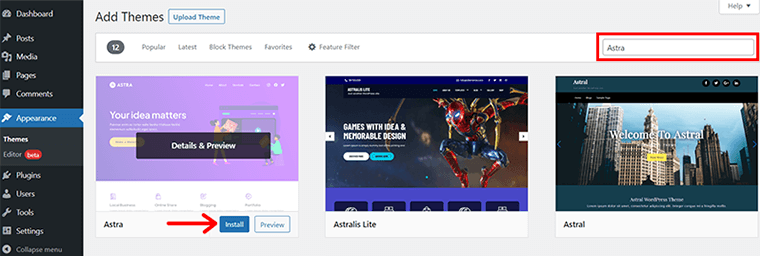
그런 다음 '새로 추가' 버튼을 클릭하고 검색창에 'Astra'를 입력하세요.
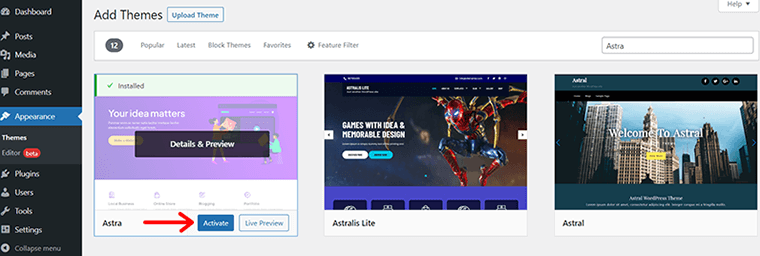
Astra 테마를 찾으면 '설치' 버튼을 클릭하고 곧 '활성화' 버튼을 클릭하세요.
더 자세한 지침을 보려면 WordPress 테마 설치 방법에 대한 기사를 확인하세요.
포럼 웹사이트용으로 선택한 템플릿 가져오기
테마가 성공적으로 활성화되면 감사 알림이 표시됩니다. 또한 동일한 팝업에서 '스타터 템플릿 시작하기' 버튼을 볼 수 있습니다. 그것을 클릭하세요.
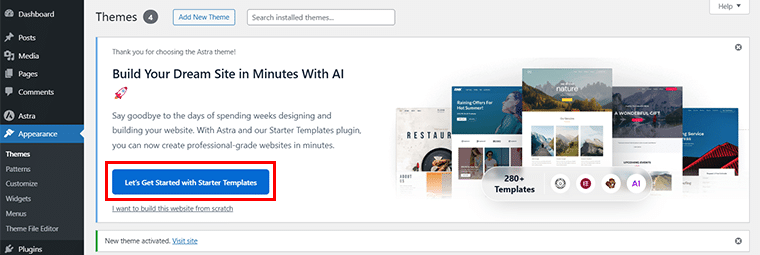
다음으로 'AI 웹사이트 빌더'를 선택하거나 '클래식 스타터 템플릿'을 선택할 수 있는 2가지 옵션이 제공됩니다.
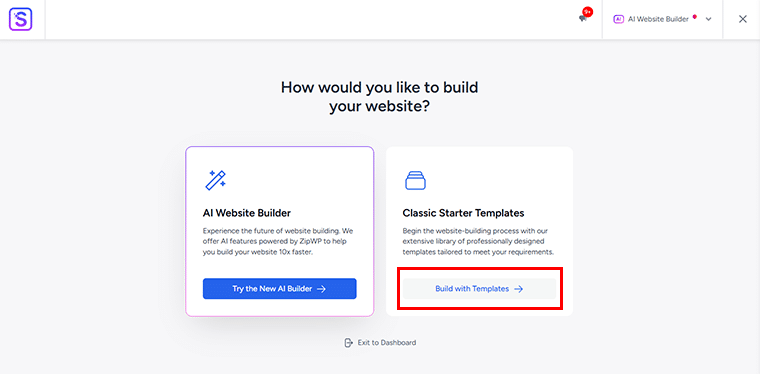
지금은 클래식 스타터 템플릿을 선택하고 '템플릿으로 빌드' 옵션을 클릭합니다.
다음으로, 포럼을 구축하려는 웹사이트 종류를 검색해야 합니다. 예를 들어, 학교 포럼 웹사이트를 구축한다고 가정해 보겠습니다. 이제 검색창에 '학교'를 입력하세요.
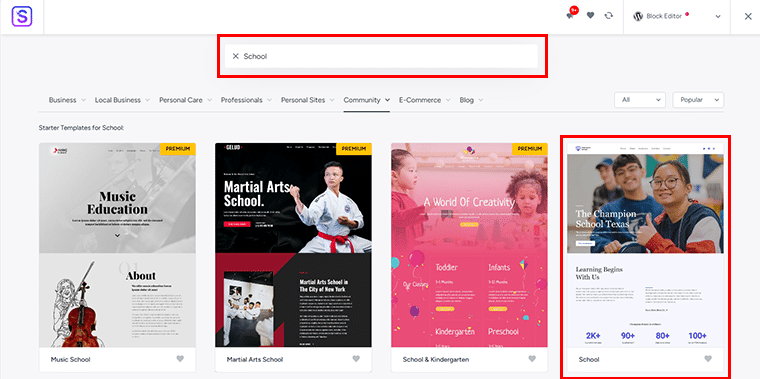
이제 데모 템플릿을 찾았으면 클릭하여 계속 진행하세요.
또한 여기에서 사이트 로고, 글꼴 쌍, 색상 팔레트 등을 선택하는 등 필요한 사용자 정의를 수행할 수 있습니다. 그리고 '계속' 옵션을 클릭하세요.
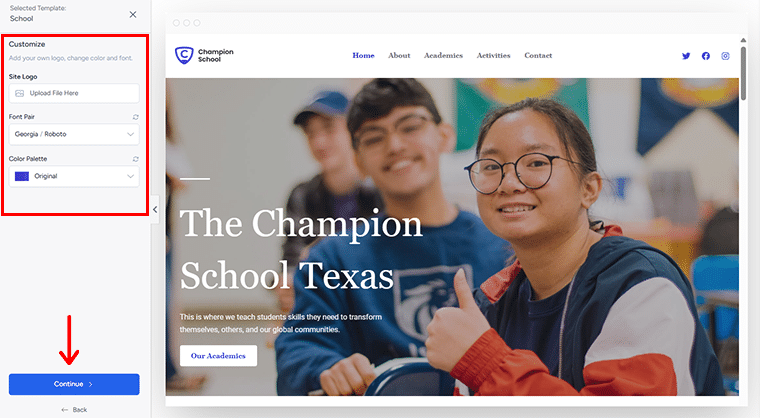
또한 Astra는 특정 세부 정보를 요청합니다. 신속하게 작업을 완료하고 '제출 및 내 웹사이트 구축' 옵션을 클릭하세요.
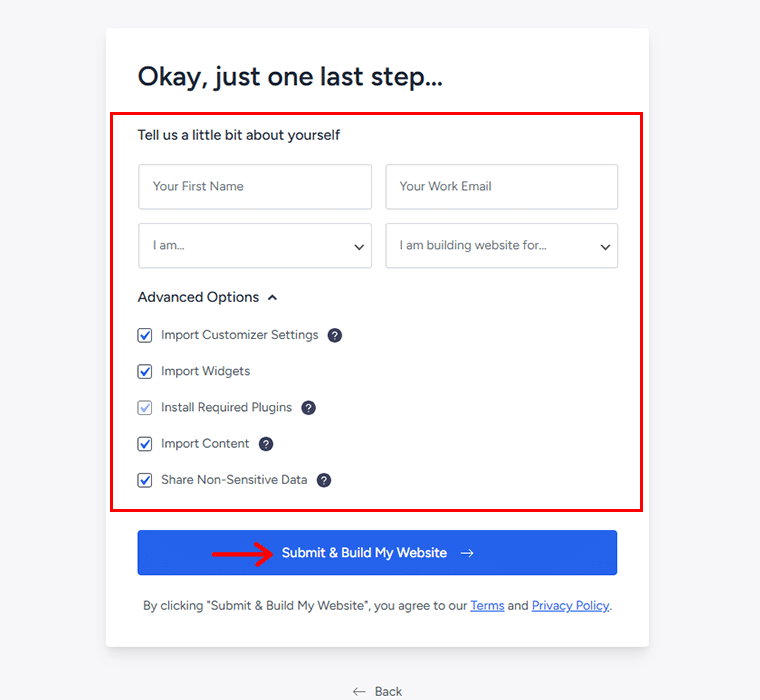
세부 정보 추가가 완료되면 웹 사이트를 성공적으로 가져온 축하 페이지가 표시됩니다.

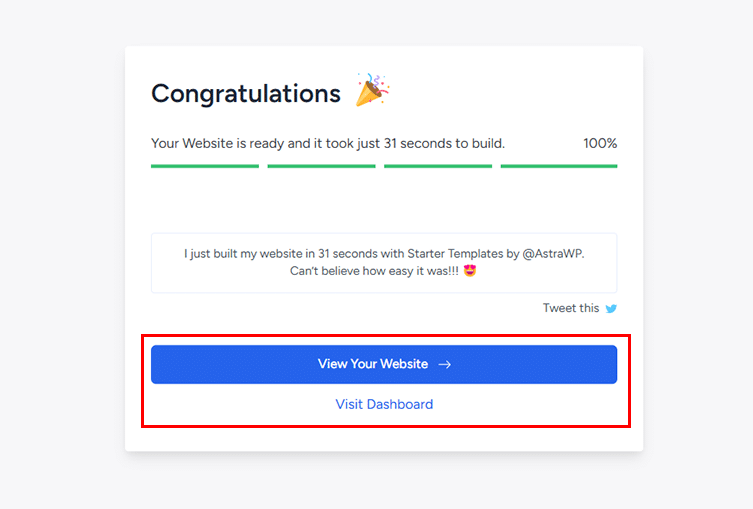
다음으로, '웹사이트 보기' 옵션을 클릭하여 가져온 웹사이트를 미리 보거나 '대시보드 방문' 옵션을 클릭하여 추가 사용자 정의를 수행할 수 있습니다.
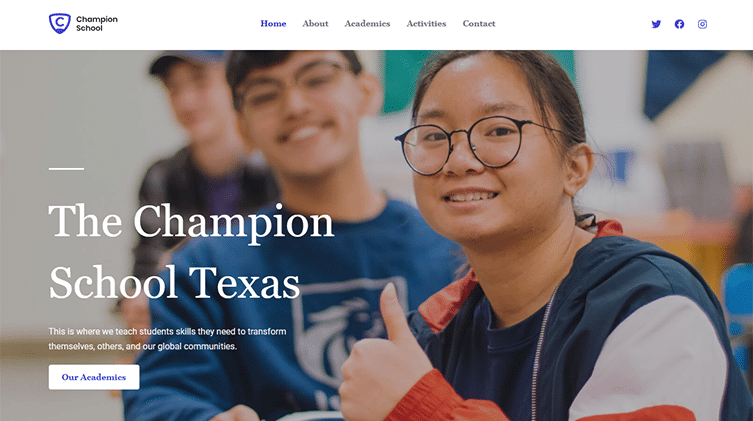
5단계: 적합한 포럼 플러그인 선택
이제 WordPress 웹사이트를 완전한 기능을 갖춘 포럼으로 전환하려면 올바른 플러그인이 필요합니다. 포럼 플러그인은 토론을 촉진하고 주제를 관리하며 사용자의 참여를 유도하는 데 필수적인 도구와 기능을 제공합니다.
귀하의 웹사이트에 적합한 포럼 플러그인을 선택하는 방법은 다음과 같습니다. 그들은:
- 사용자 등록 및 프로필: 사용자가 가입하고, 프로필을 만들고, 토론에 참여할 수 있도록 허용합니다.
- 주제 및 답글 관리: 토론 주제, 스레드 및 답글 생성을 활성화합니다.
- 중재 도구: 관리자와 중재자가 콘텐츠를 관리하고 규칙을 시행할 수 있는 도구를 제공합니다.
- 검색 및 탐색: 다양한 포럼 카테고리 및 주제를 통해 검색 기능과 쉬운 탐색 기능을 제공합니다.
- 알림 및 구독: 알림 또는 이메일 구독을 통해 사용자에게 새 게시물 및 답글에 대한 정보를 제공합니다.
위의 요소를 고려하여 bbPress WordPress 플러그인을 사용하는 것이 좋습니다.
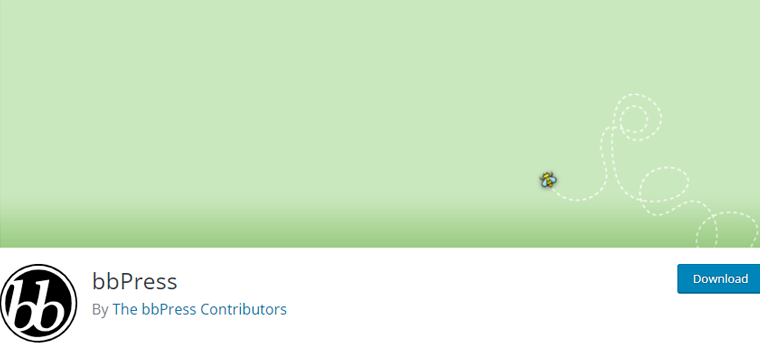
WordPress 커뮤니티에서 만든 인기 있고 가벼운 포럼 플러그인입니다. 또한 WordPress와 원활하게 통합되도록 설계되어 단순성과 속도를 보장합니다.
포럼 플러그인 설치 및 설정
WordPress 대시보드에서 bbPress WordPress 플러그인을 빠르게 설치할 수 있습니다. 이를 위해서는 '플러그인' > '새로 추가' 로 이동하세요. 다음으로 검색창에 'bbPress'를 입력하세요.
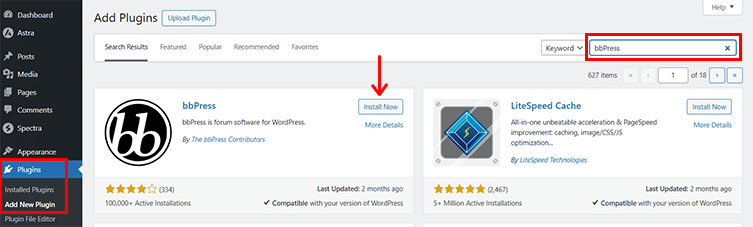
플러그인을 찾으면 '지금 설치'를 클릭한 다음 '활성화' 버튼을 클릭하세요.
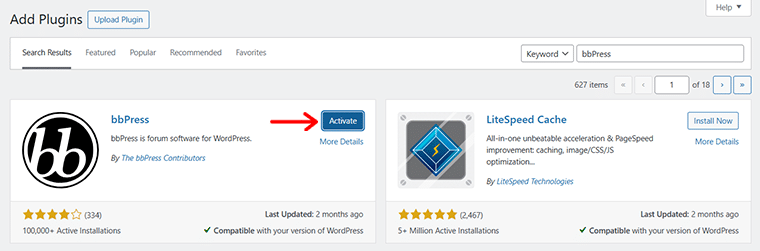
더 자세한 지침을 보려면 WordPress 플러그인 설치 방법에 대한 기사를 확인하세요.
6단계: 포럼 설정 구성
성공적으로 활성화되면 탐색에 3개의 새로운 메뉴 항목이 추가된 것을 볼 수 있습니다. '포럼', '주제', '답글 '이 있습니다.
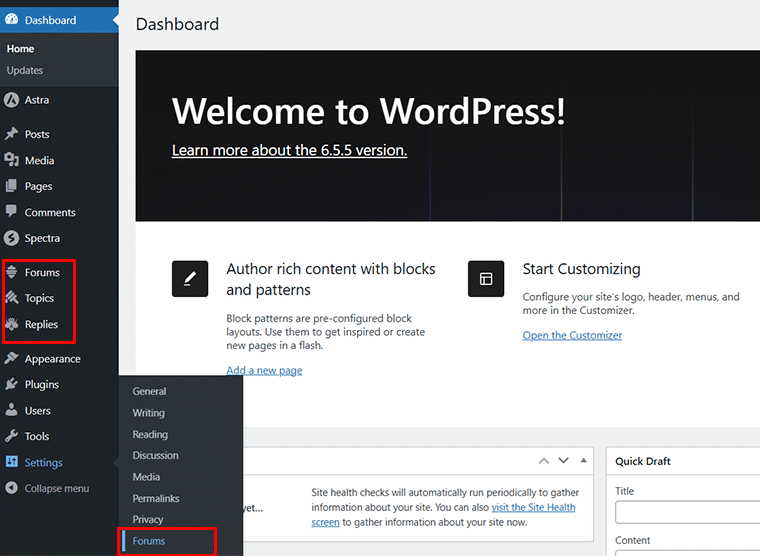
또한, '설정' 메뉴에 새로운 '포럼'이 추가된 것을 볼 수 있습니다. 이를 클릭하세요. 이에 대해서는 잠시 후에 다루겠습니다.
따라서 다음 단계는 포럼의 구조를 만드는 것입니다. 각각 카테고리 또는 주제 영역을 제공하는 여러 포럼을 만들 수 있습니다.
이를 위해서는 왼쪽 탐색 메뉴의 '포럼' 섹션으로 이동하여 '새로 추가' 버튼을 클릭하세요.
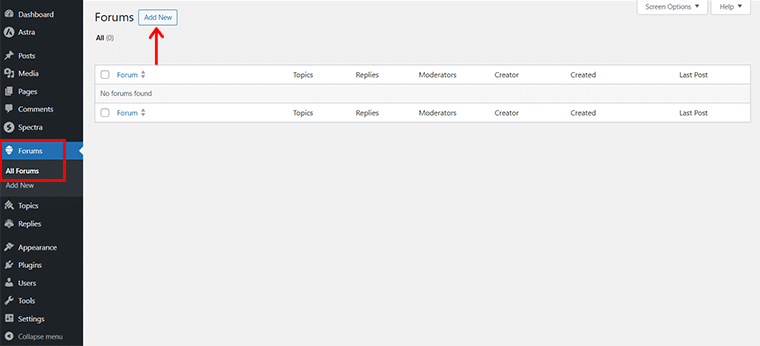
그러면 편집기 패널이 나타납니다. 예를 들어 주제에 대한 포럼을 만든다고 가정해 보겠습니다.
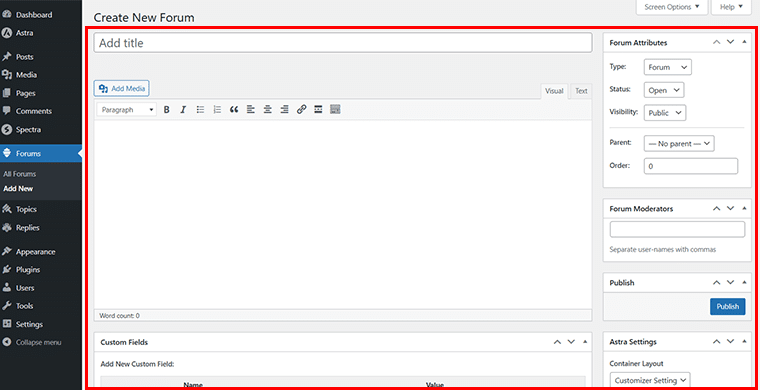
그럼 새 포럼 제목에 '주제 토론'을 추가해 보겠습니다. 예를 들어 '여러 주제와 관련된 주제, 숙제, 프로젝트에 대해 토론하세요.' 와 같은 설명을 추가할 수 있습니다.
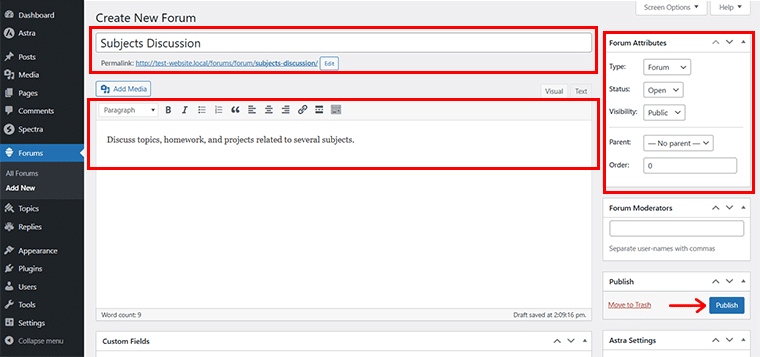
또한 유형, 상태, 가시성 등의 측면에서 포럼 속성을 편집 하거나 기본값으로 유지할 수 있습니다.
완료되면 '게시' 버튼을 클릭하세요.
다음으로 특정 포럼에 대한 여러 주제를 추가해야 합니다. 이를 위해서는 '주제 > 모든 주제' 로 이동한 후 '새로 추가' 를 클릭하세요.
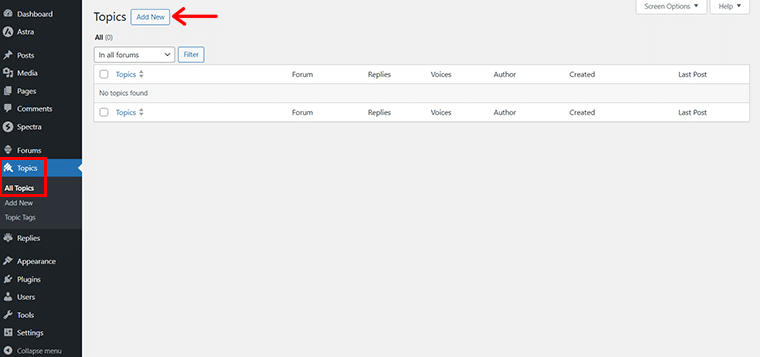
이제 이전과 마찬가지로 제목을 추가합니다 . 예를 들어 'English' 라고 가정하고 관련 주제에 대한 필수 설명을 추가합니다.
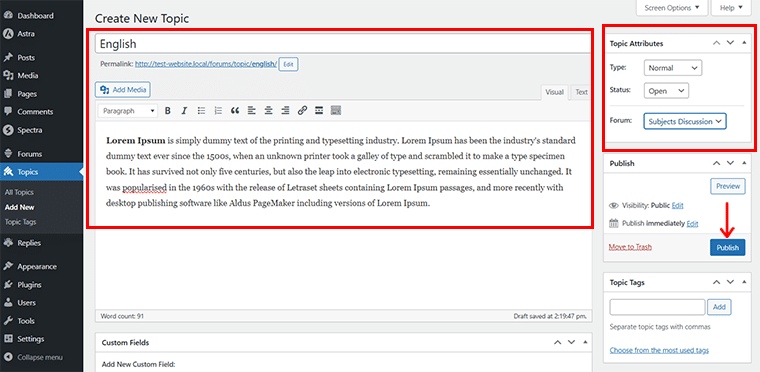
또한 원하는 대로 주제 속성을 편집하고 오른쪽 포럼 섹션에서 '주제 토론'을 선택할 수 있습니다.
완료한 후 '게시' 버튼을 누르세요. 같은 방법으로 수학, 과학, 역사 등과 같은 다른 과목도 추가하세요.
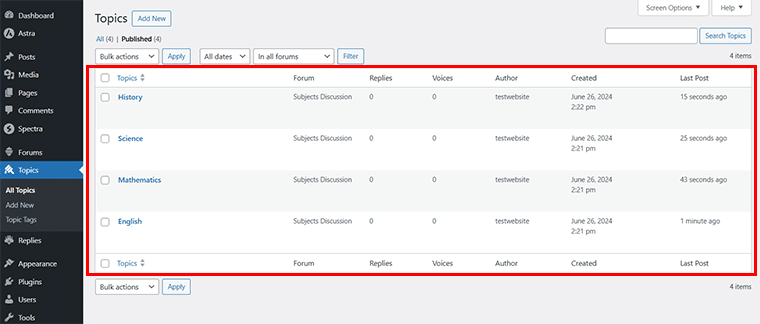
같은 방식으로 '학년 수준' 과 '과외 활동' 이라는 다른 2개의 포럼을 추가했습니다.

이제 이전과 마찬가지로 해당 포럼에 해당 주제를 추가할 수 있습니다.
예를 들어 여기에서는 Grade Levels 포럼에 'Grade 8' , 'Grade 9' 및 'Grade 10'을 추가했습니다.
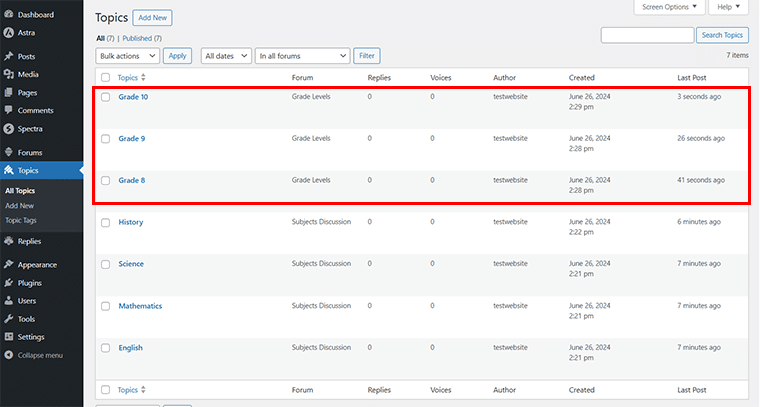
마찬가지로 과외활동 포럼에 '드라마 동아리' , '음악 밴드' , '미술 동아리'를 추가했습니다.
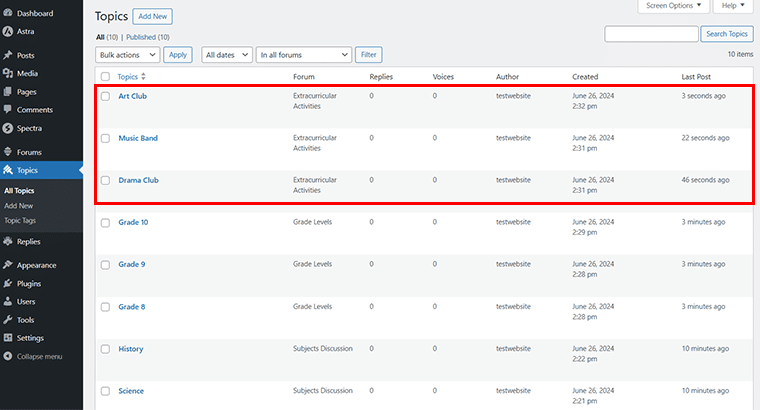
포럼에 이러한 세부정보를 추가한 후 '설정 > 포럼' 으로 이동하세요.
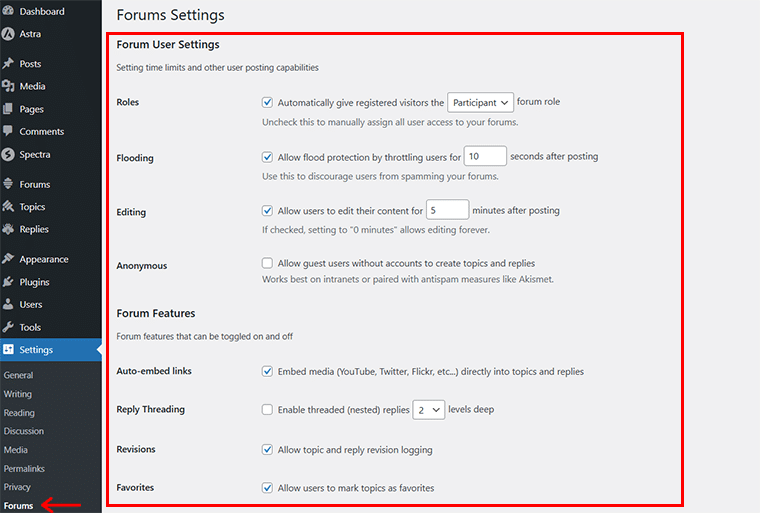
여기에서 원하는 대로 포럼에 필요한 구성을 추가할 수 있습니다. 정확하게 말하면 다음과 같은 설정이 있습니다.
- 사용자 설정
- 포럼 기능
- 포럼 테마 패키지
- 페이지당 주제 및 답변
- RSS 페이지당 주제 및 답변 등.
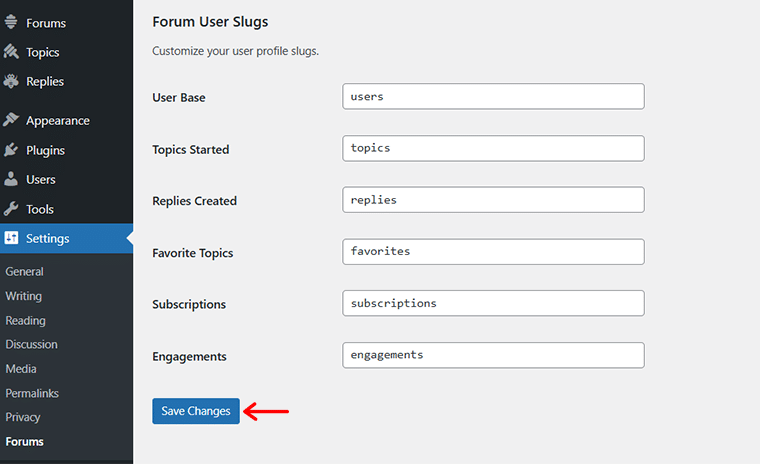
완료되면 하단의 '변경 사항 저장'을 눌러 업데이트를 저장하세요.
7단계: 포럼 사용자 정의
이제 웹사이트에 포럼 페이지를 지정했다면 해당 페이지로 바로 이동할 수 있습니다. 그렇지 않은 경우 '페이지 > 새로 추가' 로 이동하여 새 포럼 페이지를 만들어야 합니다.
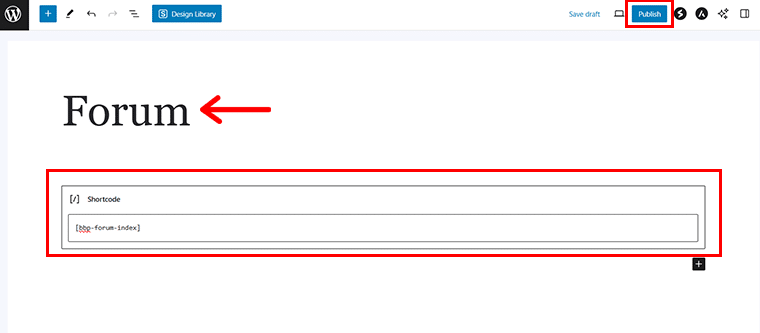
다음으로, 포럼 색인을 표시하려면 [bbp-forum-index] 단축 코드를 추가하세요. 그런 다음 '게시' 버튼을 클릭하여 포럼 페이지를 게시하세요.
이제 웹사이트 방문자가 쉽게 보고 토론할 수 있도록 메뉴 표시줄에 포럼 페이지를 추가해야 합니다.
이를 위해서는 '외관 > 메뉴' 로 이동하여 페이지 섹션에서 '포럼'을 선택하세요.
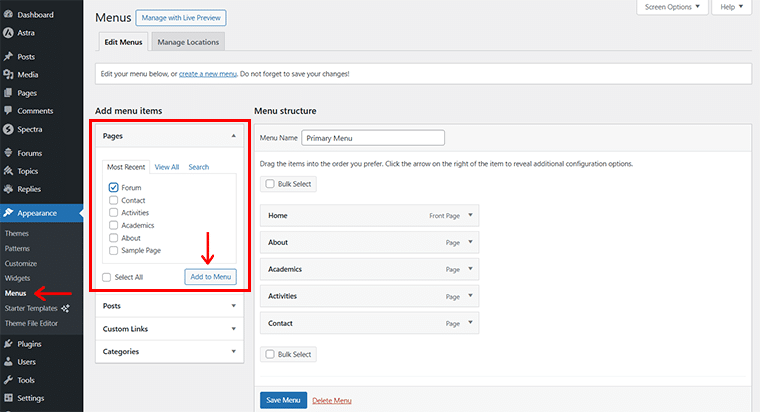
그런 다음 위 이미지와 같이 '메뉴에 추가' 버튼을 클릭하세요. 완료되면 메뉴 구조 표시줄에 '포럼'이 추가된 것을 볼 수 있습니다. '메뉴 저장' 옵션을 클릭하세요.
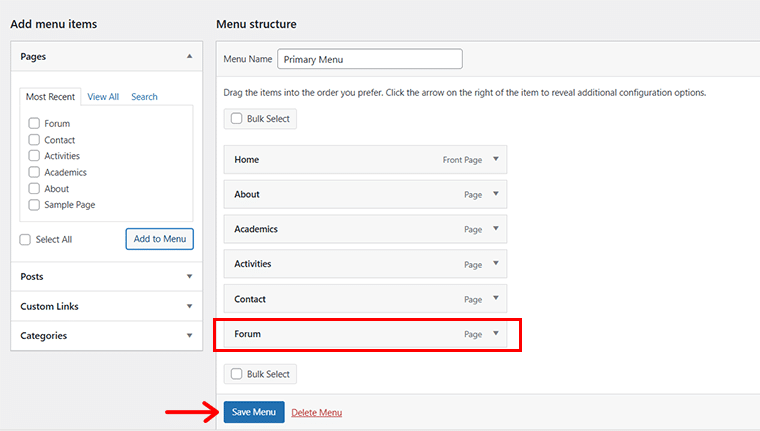
이제 웹사이트를 미리 보면 메뉴 표시줄에 새로운 '포럼' 메뉴가 추가된 것을 볼 수 있습니다.
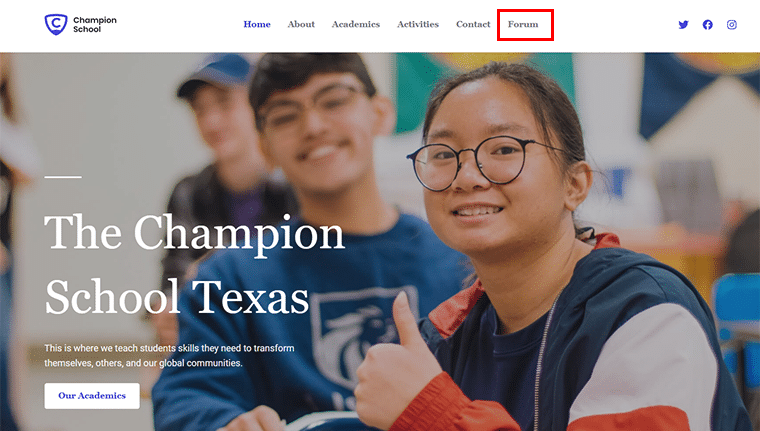
하지만 잠깐만요!
BuddyPress 라는 다른 플러그인을 사용해야 합니다. 포럼에 로그인 기능과 소셜 네트워킹 기능을 추가하여 bbPress를 보완합니다. 이를 통해 귀하의 사이트는 더욱 대화형 커뮤니티 플랫폼으로 변모합니다.
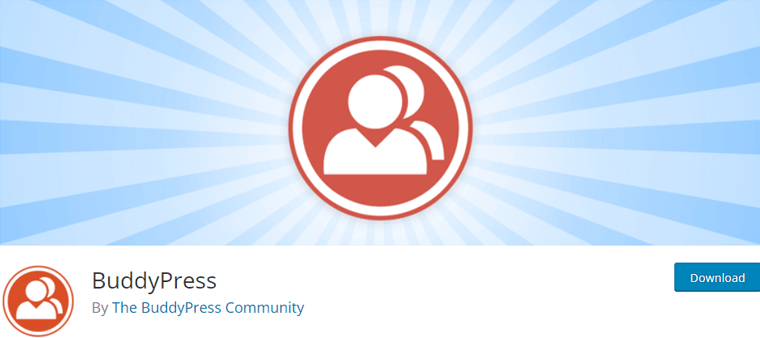
이제 BuddyPress 플러그인을 설치하려면 '플러그인 > 새로 추가' 플러그인 섹션으로 이동하세요.
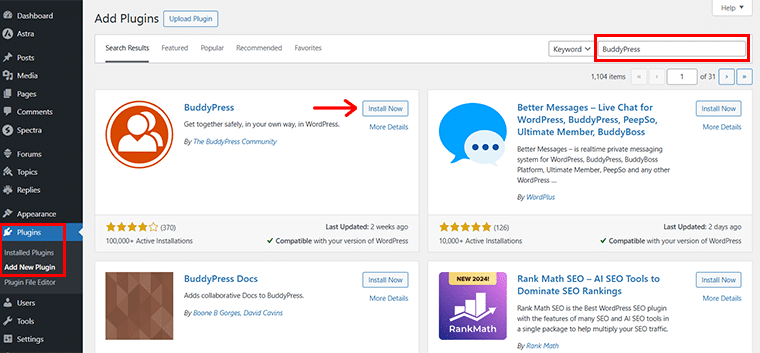
검색창에 'BuddyPress'를 검색하고 플러그인을 찾은 후 '지금 설치' 버튼을 클릭한 다음 '활성화' 버튼을 클릭하세요.
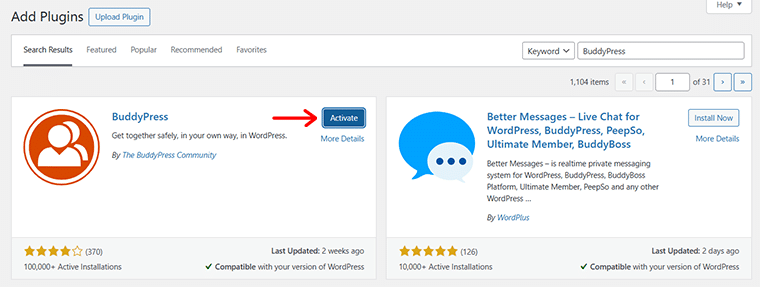
성공적으로 활성화되면 왼쪽 탐색 메뉴에 '활동' 및 '이메일' 이라는 2개의 새 메뉴가 추가된 것을 확인할 수 있습니다. 또한 설정 메뉴에 새로운 'BuddyPress' 섹션이 추가된 것을 확인하실 수 있습니다.
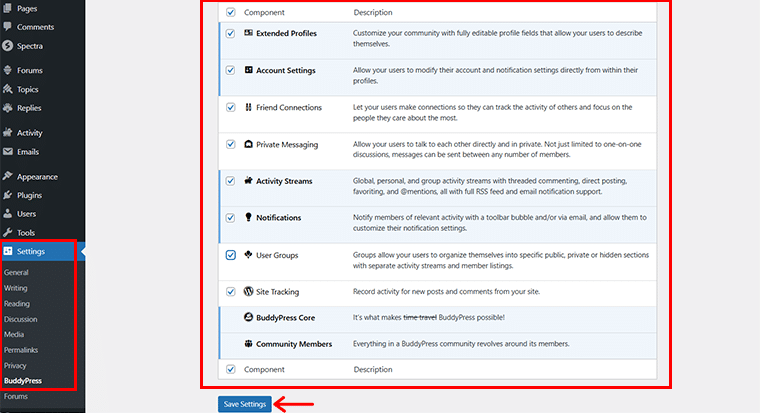
여기서는 포럼에 필요한 구성요소를 활성화 또는 비활성화하고 '설정 저장' 옵션을 클릭할 수 있습니다.
다시 한 번 '페이지 > 포럼' 으로 이동하여 '더하기' 아이콘을 클릭하고 '로그인 양식'을 검색하세요.
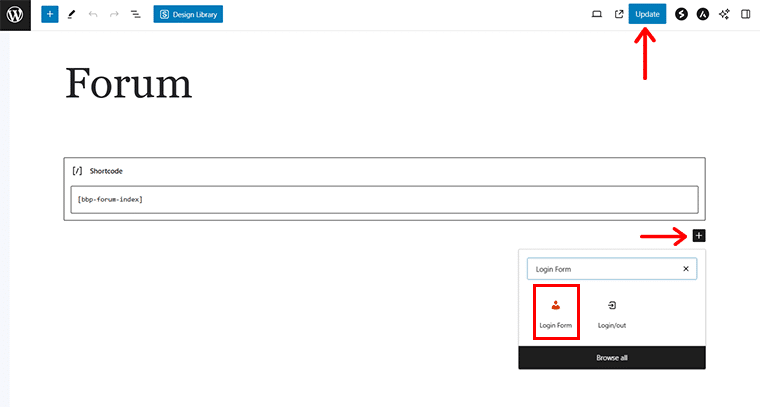
찾은 후 클릭하고 오른쪽 상단에 있는 '업데이트' 버튼을 누르세요.
이제 '포럼' 페이지를 미리 보면 사람들이나 회원이 포럼에 참여할 수 있는 새로운 로그인 섹션이 추가된 것을 볼 수 있습니다.
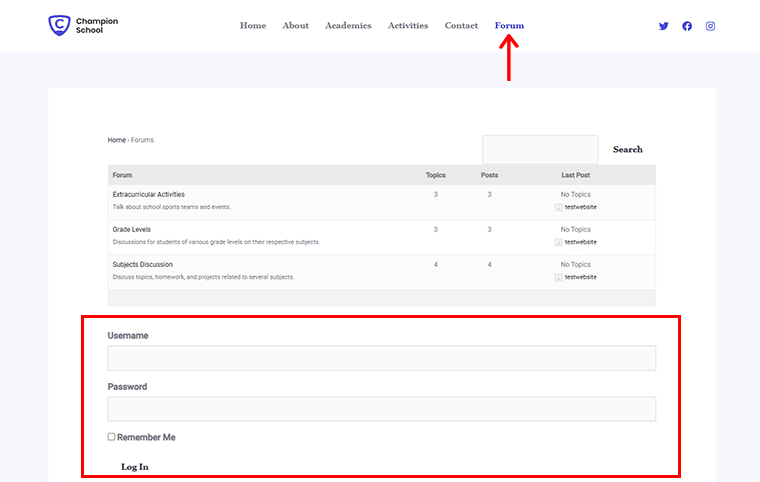
다시 한번 말씀드리지만, 포럼에 사용자 이름과 비밀번호를 어떻게 할당하는지 궁금하십니까?
WordPress 대시보드로 돌아가려면 '사용자 > 새 사용자 추가' 로 이동하세요.
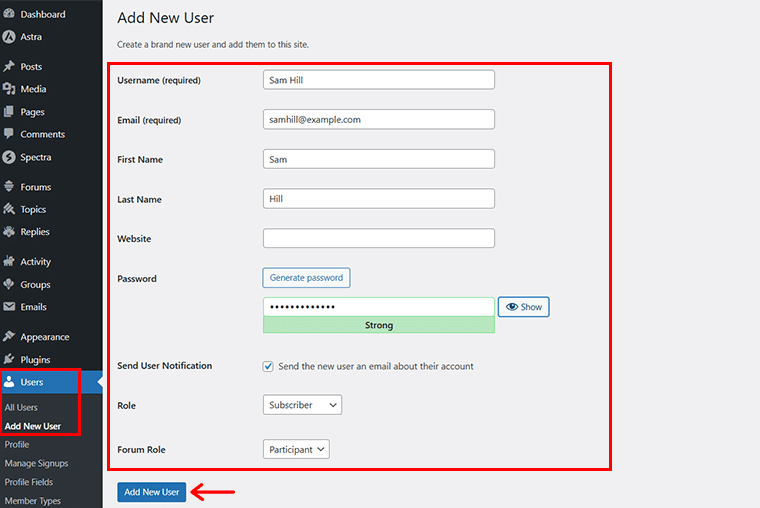
그런 다음 필수 세부정보를 입력 하고 '새 사용자 추가' 옵션을 클릭하세요. 완료되면 사용자는 주어진 자격 증명을 사용하여 포럼에 쉽게 로그인할 수 있습니다.
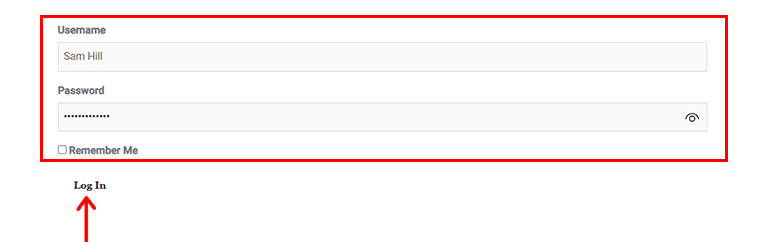
마지막으로 각 포럼에서 다양한 토론과 커뮤니티 참여에 참여해 보세요.
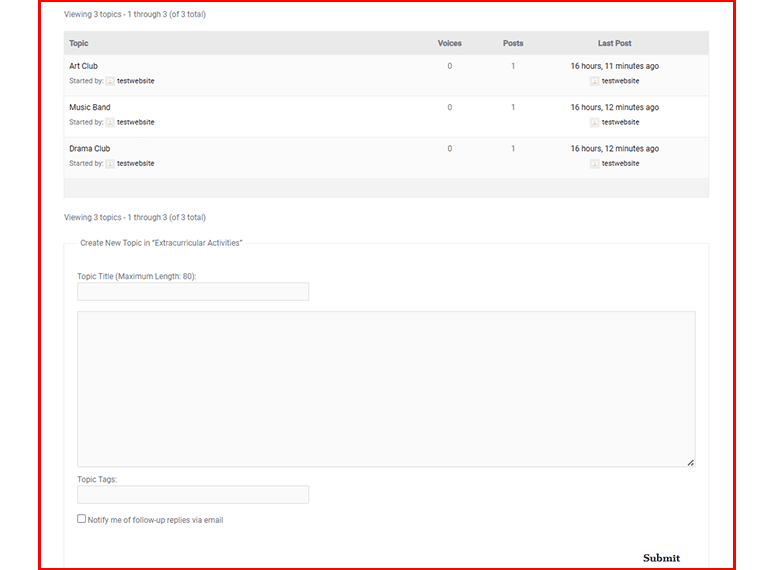
8단계: 향상된 기능을 위한 필수 플러그인 추가
WordPress 포럼 사이트가 설정되었으면 이제 다른 여러 가지 강력한 플러그인을 사용하여 기능을 향상할 차례입니다. 플러그인은 WordPress 사이트의 기능을 확장하는 추가 기능으로, 코딩 없이도 기능을 추가할 수 있습니다.
포럼 웹사이트의 경우 특정 플러그인은 사용자 경험, 보안 및 사이트 관리를 개선하는 데 도움이 될 수 있습니다.
포럼에 추가할 수 있는 몇 가지 필수 플러그인은 다음과 같습니다.
| 플러그인 | 설명 |
| WP양식 | 맞춤형 양식과 사용자 관리 기능을 제공하므로 등록 프로세스가 간소화됩니다. |
| 솔리드WP | 이 플러그인은 웹사이트 모니터링 및 보호 기능을 제공합니다. 위협으로부터 포럼을 보호하려면 설치하고 활성화하세요. |
| 순위 수학 | 검색 엔진에서 포럼의 가시성을 높이고 원활하게 운영되도록 하세요. |
| WP 슈퍼 캐시 | 동적 WordPress 콘텐츠에서 정적 HTML 파일을 생성하여 서버 로드를 줄이고 로드 시간을 향상시킵니다. |
| 상승기류플러스 | 사이트의 자동 백업을 예약하고 Dropbox 또는 Google Drive와 같은 안전한 위치에 저장하세요. |
| LightStart(이전의 WP 유지 관리 모드) | 사이트 업데이트 작업을 하는 동안 유지 관리 메시지를 표시하여 사용자에게 계속 정보를 제공합니다. |
| myCred | 토론에 참여한 사용자에게 보상을 제공하는 포인트 시스템을 만들어 포럼에서 사용자 참여와 참여를 강화하세요. |
이러한 플러그인을 신중하게 선택하고 설치하면 커뮤니티의 요구 사항을 충족하는 강력하고 매력적이며 안전한 포럼 웹 사이트를 만들 수 있습니다.
플러그인을 설치하면 포럼은 토론, 상호 작용 및 성장을 처리할 수 있는 준비가 잘 갖추어져 있습니다.
9단계: 포럼 웹사이트 시작
포럼을 설정하고 사용자 정의했으며 필수 플러그인을 추가했습니다. 이제 흥미로운 부분인 포럼 웹사이트를 시작할 시간입니다!
이 단계에는 최종 확인, 사이트 홍보 및 사용자에게 공개가 포함됩니다. 원활하고 성공적인 출시를 보장하는 방법은 다음과 같습니다.
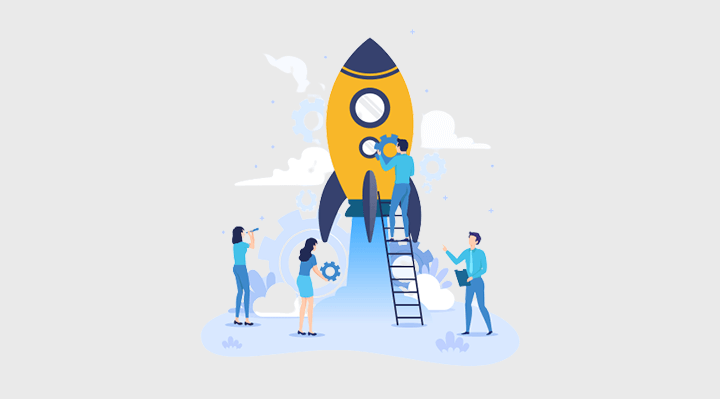
- 유지 관리 모드 비활성화: 유지 관리 모드 플러그인을 사용한 경우 사용자가 사이트에 액세스할 수 있도록 비활성화하세요.
- 모든 링크 및 탐색 테스트: 사이트의 메뉴, 카테고리 및 링크를 클릭하여 모두 작동하고 올바른 페이지로 연결되는지 확인하십시오.
- 플러그인 기능 확인: 설치된 모든 플러그인이 예상대로 작동하고 서로 충돌하지 않는지 확인하십시오.
- 반응형 디자인 보장: 다양한 기기(데스크톱, 태블릿, 모바일)에서 사이트를 테스트하여 모든 화면 크기에서 보기 좋고 기능이 잘 작동하는지 확인하세요.
- 내용 교정: 작성된 모든 내용을 검토하여 오타, 문법 오류, 명확성을 확인합니다. 포럼 설명과 지침이 명확하고 간결한지 확인하세요.
- 사용자 등록 및 로그인 확인: 신규 사용자가 문제 없이 포럼에 등록, 로그인 및 액세스할 수 있는지 확인하십시오.
- 보안 기능 테스트: 보안 플러그인과 설정이 활성화되어 있고 위협으로부터 사이트를 보호할 수 있도록 적절하게 구성되어 있는지 확인하세요.
- 사이트 백업: 출시 전 예방 조치로 사이트의 전체 백업을 만드세요.
포럼 웹사이트를 개설하는 것은 중요한 이정표입니다. 이제 포럼이 활성화되었으므로 커뮤니티를 관리하고 성장시키는 데 집중하여 커뮤니티를 활발하게 유지하고 모든 회원의 참여를 유도할 수 있습니다.
10단계: 포럼 관리 및 성장
포럼을 시작한 후의 다음 단계는 포럼을 효과적으로 관리하고 성장을 촉진하는 것입니다. 활발하고 번성하는 커뮤니티를 유지하려면 지속적인 관심과 전략적 계획이 필요합니다.
방법은 다음과 같습니다.
i) 적극적인 중재 유지
효과적인 중재는 긍정적이고 매력적인 포럼 환경을 조성하는 데 중요합니다. 명확한 지침을 설정하고 지속적으로 이를 시행하여 토론이 정중하고 주제에 맞게 유지되도록 하세요.
ii) 커뮤니티 참여
포럼의 장기적인 성공을 위해서는 포럼을 활기차고 흥미롭게 유지하는 것이 필수적입니다. 커뮤니티와 정기적으로 상호 작용하고 참여를 장려하면 토론 시작, 사용자 기여 강조, 이벤트 및 콘테스트 실행 등에 도움이 될 수 있습니다.
iii) 성능 분석 및 최적화
포럼의 성과와 사용자 활동을 모니터링하면 무엇이 효과적인지, 개선이 필요한 부분을 이해하는 데 도움이 됩니다. 분석 도구와 사용자 피드백을 사용하여 사용자 참여 추적, 인기 주제 식별 등의 측면에서 포럼을 최적화하세요.
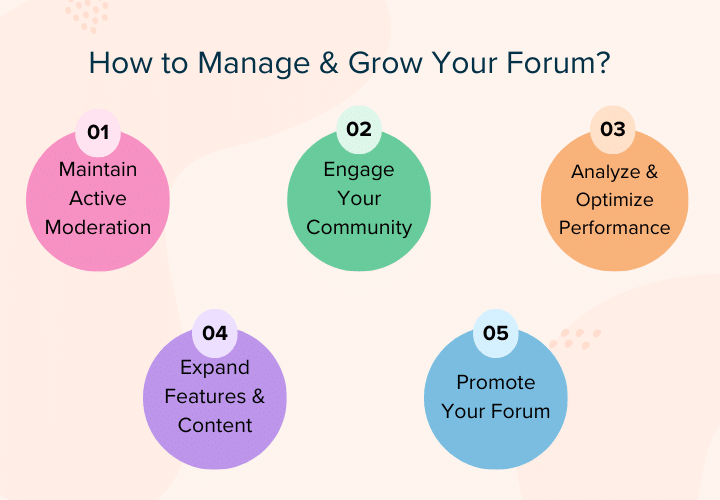
iv) 기능 및 콘텐츠 확장
포럼이 성장함에 따라 지속적으로 새로운 기능과 콘텐츠를 추가하면 포럼을 최신 상태로 유지하고 사용자의 관심을 끌 수 있습니다. 예를 들어, 새로운 카테고리를 소개하고, 정기적인 업데이트를 게시하고, 전문가와 협력하는 등의 작업을 할 수 있습니다.
v) 포럼 홍보
포럼을 성장시키려면 신규 회원을 유치하고 기존 회원을 유지해야 합니다. 다양한 채널을 통해 포럼을 홍보하여 가시성과 참여도를 높이세요. 예를 들어 소셜 미디어, 관련 커뮤니티와의 네트워크 등을 사용할 수 있습니다.
따라서 포럼 웹사이트를 구축하고 관리하는 것은 커뮤니티를 하나로 모으고 의미 있는 상호 작용을 촉진하는 보람 있는 여정입니다.
포럼 요구 사항 준비부터 사이트 출시 및 성장까지 다음 단계를 따르세요. 이제 커뮤니티의 요구 사항을 충족하는 역동적이고 매력적인 온라인 공간을 만들 수 있습니다.
포럼 웹사이트 제작에 관해 자주 묻는 질문
포럼 웹사이트를 만드는 것은 흥미로운 여정이 될 수 있지만 많은 질문을 불러일으키기도 합니다. 다음은 귀하의 여행에 도움이 될 가장 자주 묻는 몇 가지 질문에 대한 답변입니다.
Q.1. 포럼을 만들 때 WordPress.org를 사용해야 하는 이유는 무엇입니까?
답변: WordPress.org는 광범위한 사용자 정의 옵션과 다양한 플러그인 및 테마를 제공하는 강력한 플랫폼입니다. 귀하의 사이트를 완벽하게 제어할 수 있고 bbPress와 같은 플러그인으로 기능을 쉽게 추가할 수 있으므로 포럼을 만드는 데 이상적입니다.
Q.2 WordPress에서 포럼 웹사이트를 만들려면 기술적 능력이 필요한가요?
A: 아니요, WordPress로 포럼 웹사이트를 만드는 데 고급 기술이 필요하지 않습니다. 포럼 웹사이트를 쉽게 만드는 데 도움이 되는 bbPress 및 BuddyPress와 같은 플러그인이 있기 때문입니다. 그러나 웹사이트 관리에 대한 몇 가지 기본 지식이 도움이 될 수 있습니다.
Q.3 포럼 웹사이트를 시작하는 데 비용이 얼마나 드나요?
A: 글쎄요, 호스팅 제공업체 선택, 도메인 등록, 사용하기로 선택한 프리미엄 플러그인이나 테마에 따라 다릅니다. 일반적으로 도메인 등록 및 공유 호스팅 비용이 포함된 연간 50~100달러 의 저렴한 비용으로 기본 포럼 웹사이트를 시작할 수 있습니다.
Q.4 포럼의 보안을 어떻게 유지합니까?
강력한 비밀번호를 사용하고, 보안 플러그인을 설치하고, 정기적으로 백업하고, 활동을 모니터링하는 등 포럼을 안전하게 유지할 수 있습니다.
Q.5 내 포럼에서 사용자 참여를 어떻게 유도할 수 있나요?
A: 사용자 참여를 장려하려면 환영받는 대화형 환경을 조성해야 합니다. 흥미로운 토론을 시작하고, 기여도를 인정하고, 이벤트와 콘테스트를 주최하는 등 다양한 작업을 수행할 수 있습니다.
결론
그게 전부입니다, 여러분! 포럼 웹사이트를 만드는 방법 에 대한 기사를 마쳤습니다.
학교 포럼, 취미 그룹, 전문 커뮤니티 등 포럼은 지식을 공유하고 사람들을 연결하는 활발한 허브가 될 수 있습니다. 이제 이러한 조치를 취하고 귀하의 포럼이 번성하는 것을 지켜볼 시간입니다!
질문이나 혼란스러운 점이 있으면 아래 댓글 섹션에 알려주시기 바랍니다. 기꺼이 도와드리겠습니다.
또한 블로그를 시작하고 돈을 버는 방법, 웹 사이트를 만들고 이벤트하는 방법과 같은 다른 자료도 확인해 보세요.
우리의 콘텐츠에 대한 최신 정보를 얻으려면 소셜 미디어(Facebook 및 Twitter)에서 우리를 팔로우하는 것을 잊지 마십시오.
